[Arvostelu] vnROM-ohitus 2025 – Täydellinen opas Google FRP:n poistamiseen
Googlen FRP:n ohittamisesta Androidissa nollauksen jälkeen tulee kuuma kysyntä. vnROM ohitus on työkalu, joka voi ohittaa Googlen vahvistusliittymän ilman vahvistusta. Voit oppia sen yksityiskohtaisen käytön, edut ja haitat tästä arvostelusta. Lisäksi, jos et ole tyytyväinen vnROM FRP Bypass -toimintoon, sinulla on kaksi parempaa vaihtoehtoa ohittaa FRP-lukko.
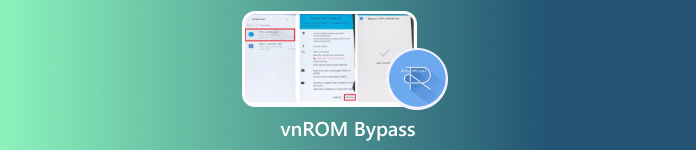
Tässä artikkelissa:
Osa 1. Mikä on vnROM-verkon ohitus
vnROM Bypass on ilmainen työkalu Android-käyttäjille, jotka voivat poistaa Google-vahvistusnäytön tehdasasetusten palauttamisen jälkeen. vnROM Bypass APK:n avulla voit määrittää Android-puhelimesi syöttämättä Google-tilin tunnistetietoja. vnROM Bypass -työkalu on yhteensopiva useiden Android-mallien kanssa, joiden käyttöjärjestelmä on Android OS 5.0 - 10, mukaan lukien Samsung, Redmi, Oppo, LG, Motorola ja muut.
Tällä ilmaisella FRP-ohitustyökalulla ei kuitenkaan ole virallisia oppaita tai virallista tukea käyttäjilleen. Siksi harkitse kahdesti, ennen kuin lataat ja käytät vnROM Bypass APK:ta ohittaa Google-lukon. Lisäksi sinun on valmisteltava USB-asema ja OTG-kaapeli, jotta voit ladata ja käyttää vnROM Bypass -työkalua lukitussa Android-puhelimessasi.
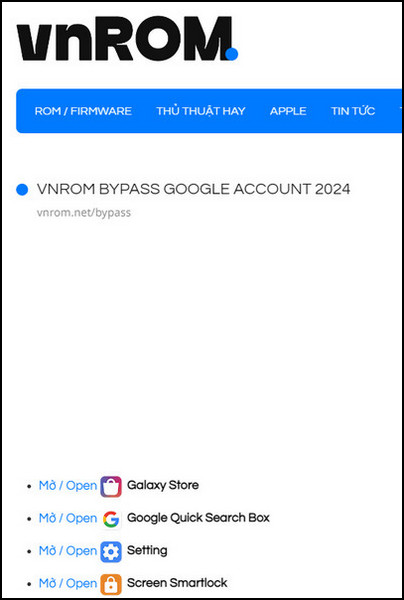
Plussat
- vnROM Bypass APK on saatavilla ilmaiseksi.
- Ilmainen vnROM Bypass APK on yhteensopiva useiden Android-versioiden ja suosittujen Android-merkkien kanssa.
Haittoja
- Sinun on ostettava USB-asema ja OTG-kaapeli.
- Se ei ole yhteensopiva uusimpien Android OS 11–14 -käyttöjärjestelmien kanssa.
- Ilmaisena APK-tiedostona vnROM Bypass -työkalu ei tarjoa virallista tukea tai takuuta.
- Se voi mahdollisesti altistaa lukitun Android-puhelimesi turvallisuusriskeille.
- Sen virallinen verkkosivusto on täynnä ärsyttäviä ja poistamattomia mainoksia.
Osa 2. Mistä ladata vnROM APK
Voit helposti löytää vnROM:n verkko-ohitusosoitteen ja ladata heidän äskettäin päivitetyn APK:nsa, ja nyt vnROM:n uusin APK ohittaa Android 14:n. Käydäänpä nopeasti läpi lataus- ja asennusvaiheet.
Käy osoitteessa vnrom.net/bypass/ tietokoneella tai muulla laitteella. Monet verkkosivun linkit hämmentävät sinua. Lataa vain FRP_Bypass.apk. Voit etsiä sitä suoraan tältä sivulta.
Valmistele OTG-kaapeli tai kaksois-USB-asema ja siirrä APK siihen. Käytät sitä ohitusprosessissa.
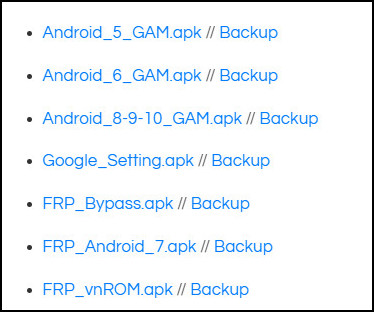
Osa 3. Kuinka asentaa vnROM ja ohittaa FRP Android 9-14:ssä
Tässä osiossa näytetään, miten vnROM-ohitustoimintoa käytetään. Toimenpiteet voivat olla monimutkaisia, joten sinun on oltava varovainen. Mikä tahansa virhe johtaa alusta aloittamiseen.
Ota lukittu Android-puhelimesi ja määritä se. Kun Google-vahvistusnäyttö tulee näkyviin, liitä USB-asema, jossa on vnROM Bypass APK -tiedosto, lukittuun puhelimeesi OTG-kaapelilla.
Avaa Talkback: Yhdistä puhelin Wi-Fi-verkkoon ja avaa Talkback napauttamalla ja pitämällä kotinäppäintä tai äänenvoimakkuuden lisäys- ja vähennyspainikkeita painettuna samanaikaisesti.
Avaa Ohje ja palaute -ruutu: Pyyhkäise vasemmalle ja ylös (kuten käännettyä L-kirjainta). Pidä sitten samaa painiketta/painikkeita uudelleen painettuna.
Avaa YouTube: Napauta tai sano "Aloita äänikomennoilla" ja toista video.
Avaa selain: Napauta käyttäjäprofiilikuvaketta oikeassa yläkulmassa, siirry kohtaan Käyttöehdot ja tietosuojakäytäntö ja peruuta. Palaa takaisin ja napauta sitten Kirjanmerkit.
Asenna APK: Pidä Kirjanmerkit-välilehteä painettuna, siirry sitten Lataushistoria-kohtaan ja napauta Omat tiedostot. Asenna sitten lataamasi APK.
Avaa asetukset: Siirry osoitteeseen vnrom.net/bypass/ ja napauta linkkiä avataksesi Asetukset. Salli sitten tuntemattomien sovellusten asentaminen.
Nollaa laite: Kun asennus on onnistunut, siirry kohtaan Asetukset > Yleinen hallinta > Nollaa > Tehdasasetusten palautus. Vahvista napauttamalla Nollaa-vaihtoehtoa. Tämän jälkeen Android-puhelimesi käynnistyy uudelleen ja voit määrittää sen ilman Google-tilin tunnistetietoja.
Osa 4. Kaksi parempaa vaihtoehtoa vnROM FRP -ohitukselle [Android 4-15]
1. imyPass AnyPassGo Androidille
Jos lukitussa puhelimessasi on Android OS 15, sinun kannattaa kääntyä muiden FRP-ohitustyökalujen puoleen. imyPass AnyPassGo voi vastata tarpeisiisi, koska se on yhteensopiva Android OS 5:n ja 15:n kanssa. Vielä tärkeämpää on, että ohjelma ohittaa Google FRP:n automaattisesti ja vain muutama klikkaus tarvitaan. Lisäksi voit myös tavoittaa ilmaiset verkkotuetVoit vaivattomasti poistaa Google-lukon ja muut näytön lukitukset Android-laitteestasi tällä vnROM-vaihtoehdolla.
Plussat
- Voit tarkistaa ja seurata sen virallista opasta ohittaaksesi FRP-lukon.
- Sen virallinen verkkosivusto on puhdas ja ilman mainoksia.
- Voit saada virallista tukea imyPassin tukitiimiltä.
Haittoja
- Sinun on ostettava lisenssi, jotta voit käyttää sen kaikkia ominaisuuksia.
Katsotaanpa, kuinka imyPass AnyPassGo:ta käytetään Google FRP -lukituksen ohittamiseen.
Lataa FRP-ohitustyökalu tietokoneellesi seuraavan linkin kautta. Kun olet asentanut ja käynnistänyt ohjelman, liitä laite tietokoneeseen USB-kaapelilla. Napsauta sitten Poista Google Lock (FRP) -osio.

Valitse puhelimesi merkki.

Valmistele Android-puhelimesi noudattamalla näytön yksityiskohtaisia ohjeita. Kun se on valmis, irrota puhelimesi ja tarkista, saatko yhteyden puhelimeen onnistuneesti.

2. Tenorshare 4uKey Androidille
Tenorshare 4uKey for Android on toinen vnROM Bypass APK -vaihtoehto FRP-ohituksessa. Se on yhteensopiva uusimman Android OS 11-14 -käyttöjärjestelmän kanssa. Voit käyttää sitä Googlen FRP-lukon poistamiseen Samsungista, Huaweista, Vivosta, Motorolasta, Xiaomista, Redmistä, Opposta, Realmesta ja OnePlusista.
Plussat
- Tenorshare tarjoaa yksityiskohtaisen oppaan, jota voit seurata.
- Voit ottaa yhteyttä sen tukitiimiin, kun sinulla on kysyttävää.
Haittoja
- Sinun on maksettava FRP-ohitusominaisuudesta.
Kuinka käyttää 4uKey for Android -sovellusta FRP-lukon poistamiseen
Lataa ja asenna se tietokoneellesi sen viralliselta verkkosivustolta. Avaa se ja kytke lukittu puhelimesi tietokoneeseen. Napsauta Poista Google Lock (FRP) pääliittymässä.
Kun ohjelmisto havaitsee Android-mallisi, näet vastaavan käyttöliittymän. Valitse Poista nyt asentaaksesi ohjaimen.
Kun ohjain on asennettu onnistuneesti, käytä lukittua Android-puhelinta noudattamalla näytön ohjeita. Sitten Google-lukko ohitetaan automaattisesti.
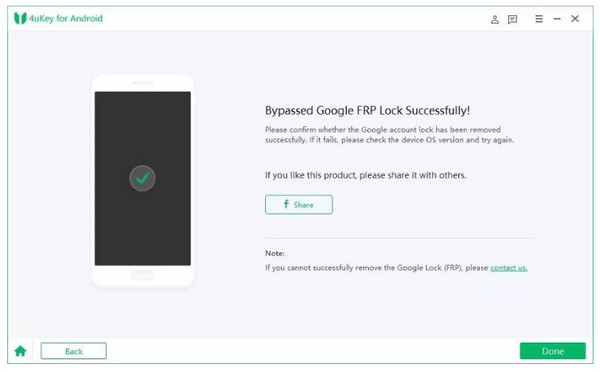
Laajennettu lukeminen:
UKK.
-
Voinko käyttää QuickShortcutMaker APK:ta vnROM Bypass -vaihtoehtona?
Kyllä, voit käyttää QuickShortcutMaker APK:ta ilmaisena vnROM Bypass -vaihtoehtona. Lisäksi sinun ei tarvitse käyttää USB-asemaa tai OTG-kaapelia käyttääksesi tätä ilmaista APK-tiedostoa.
-
Voinko käyttää AddROM Bypass -toimintoa Android 11:ssä?
Et voi käyttää AddROM Bypassia Android 11:ssä, koska se tukee vain Android-versioita Lollipop 5.0:sta Pie 9.0:aan. Joten voit käyttää imyPass AnyPassGoa ohittaaksesi Android 5-16 FRP:n.
-
Mitä merkkejä vnROM FRP -ohitus tukee?
vnROM FRP -ohitus toimii monilla Android-merkeillä. Se onnistuu yleensä erityisesti suosituilla merkeillä: Samsung, Xiaomi/Redmi, Huawei, OPPO/Realme, Vivo, Motorola ja OnePlus.
Johtopäätös
Lukemalla tämän täydellisen arvostelun vnROM Ohita APK -työkalun avulla voit oppia käyttämään vnROM:ia Google-tilien ohittamiseen ja sen edut ja haitat. Jos lukitussa puhelimessasi on uusin Android-versio, voit pyytää apua yllä olevista kahdesta vaihtoehdosta.
Kuumia ratkaisuja
-
Avaa Android
-
Avaa iOS
-
Salasanavinkit
-
iOS-vinkkejä

